Óxido o rust-lang es un lenguaje de programación de sistemas moderno, rápido, multiplataforma y de código abierto diseñado para reemplazar C/C++ pero con abstracciones de alto nivel para complacer a los que provienen de C# y Java. Viene con muchas características que incluyen abstracciones de costo cero, semántica de movimiento, seguridad de memoria garantizada, subprocesos sin carreras de datos, genéricos basados en rasgos, coincidencia de patrones, inferencia de tipo, tiempo de ejecución mínimo y enlaces C eficientes, etc. Rust se está utilizando activamente en producción por organizaciones populares como Canonical, Chef, Coursera, CoreOS, Dropbox, Mozilla, NPM y muchas. Hoy vamos a aprender a instalar el lenguaje de programación Rust en Linux.
Instalar el lenguaje de programación Rust en Linux
El lenguaje Rust se puede instalar de diferentes maneras. La forma oficialmente recomendada de instalar Rust es usando Rustup , el instalador de la cadena de herramientas de Rust. Instalar rust usando rustup es bastante simple. Todo lo que tienes que hacer es abrir tu Terminal y ejecutar el siguiente comando:
$ curl --proto '=https' --tlsv1.2 -sSf https://sh.rustup.rs | sh
O,
$ curl https://sh.rustup.rs -sSf | sh
Tipo 1 (número uno) para continuar con la instalación con los valores predeterminados. O escriba 2 para personalizar la instalación. Voy con valores predeterminados, así que escribí 1 .
Salida de muestra:
info: downloading installer
Welcome to Rust!
This will download and install the official compiler for the Rust
programming language, and its package manager, Cargo.
It will add the cargo, rustc, rustup and other commands to
Cargo's bin directory, located at:
/home/ostechnix/.cargo/bin
This can be modified with the CARGO_HOME environment variable.
Rustup metadata and toolchains will be installed into the Rustup
home directory, located at:
/home/ostechnix/.rustup
This can be modified with the RUSTUP_HOME environment variable.
This path will then be added to your PATH environment variable by
modifying the profile file located at:
/home/ostechnix/.profile
You can uninstall at any time with rustup self uninstall and
these changes will be reverted.
Current installation options:
default host triple: x86_64-unknown-linux-gnu
default toolchain: stable
profile: default
modify PATH variable: yes
1) Proceed with installation (default)
2) Customize installation
3) Cancel installation
>1
info: profile set to 'default'
info: default host triple is x86_64-unknown-linux-gnu
info: syncing channel updates for 'stable-x86_64-unknown-linux-gnu'
info: latest update on 2020-06-18, rust version 1.44.1 (c7087fe00 2020-06-17)
info: downloading component 'cargo'
5.0 MiB / 5.0 MiB (100 %) 3.3 MiB/s in 1s ETA: 0s
info: downloading component 'clippy'
info: downloading component 'rust-docs'
12.2 MiB / 12.2 MiB (100 %) 2.6 MiB/s in 5s ETA: 0s
info: downloading component 'rust-std'
17.7 MiB / 17.7 MiB (100 %) 2.4 MiB/s in 8s ETA: 0s
info: downloading component 'rustc'
60.3 MiB / 60.3 MiB (100 %) 2.2 MiB/s in 26s ETA: 0s
info: downloading component 'rustfmt'
3.4 MiB / 3.4 MiB (100 %) 2.6 MiB/s in 1s ETA: 0s
info: installing component 'cargo'
info: installing component 'clippy'
info: installing component 'rust-docs'
12.2 MiB / 12.2 MiB (100 %) 2.5 MiB/s in 4s ETA: 0s
info: installing component 'rust-std'
17.7 MiB / 17.7 MiB (100 %) 8.6 MiB/s in 4s ETA: 0s
info: installing component 'rustc'
60.3 MiB / 60.3 MiB (100 %) 7.2 MiB/s in 9s ETA: 0s
info: installing component 'rustfmt'
info: default toolchain set to 'stable'
stable installed - rustc 1.44.1 (c7087fe00 2020-06-17)
Rust is installed now. Great!
To get started you need Cargo's bin directory ($HOME/.cargo/bin) in your PATH
environment variable. Next time you log in this will be done automatically.
To configure your current shell run source $HOME/.cargo/env 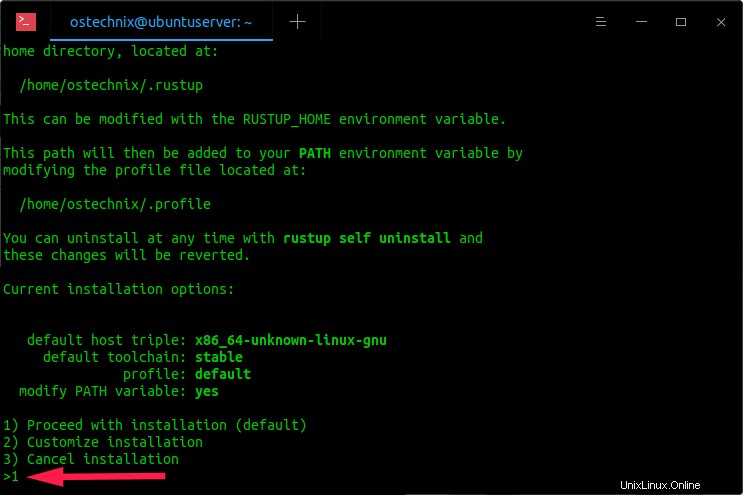
Como puede ver en el resultado anterior, el script de instalación de rustup descarga e instala el compilador oficial para el lenguaje de programación Rust y su administrador de paquetes llamado Cargo , y agrega la carga , oxidado , oxidado y otros comandos al directorio bin de Cargo, ubicado en ~/.cargo/bin . Y luego, agrega el directorio bin de Cargo a su variable de entorno PATH modificando el perfil archivo ubicado en ~/.profile .
Finalmente, ejecute el siguiente comando para configurar su shell actual:
$ source $HOME/.cargo/env
Para verificar la versión instalada, ejecute:
$ rustc --version rustc 1.44.1 (c7087fe00 2020-06-17)
¡Bien! Acabamos de instalar la última versión de Rust. Avancemos y veamos si funciona creando un programa de óxido de muestra.
Prueba el lenguaje de programación Rust
Cree un directorio de proyecto principal para colocar todo su código de Rust. Este directorio funciona como directorio principal para todos nuestros programas de Rust.
Por ejemplo, voy a crear un directorio de proyecto principal llamado "my_rust_projects " en mi $HOME directorio.
$ mkdir ~/my_rust_projects Vaya a ese directorio:
$ cd ~/my_rust_projects A continuación, cree un binario 'hello_world' paquete usando Cargo como se muestra a continuación.
$ cargo new hello_world
El comando anterior creará un nuevo directorio llamado "hello_world" con todos los archivos necesarios.
CD en ese directorio:
$ cd hello_world
Finalmente ejecute el programa hello_world usando el comando:
$ cargo run
Salida de muestra:
Compiling hello_world v0.1.0 (/home/sk/my_rust_projects/hello_world)
Finished dev [unoptimized + debuginfo] target(s) in 0.44s
Running `target/debug/hello_world`
Hello, world! 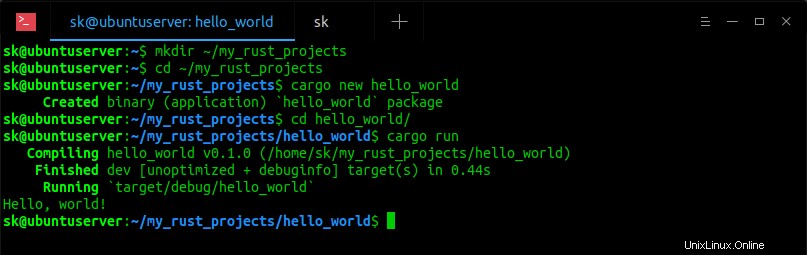
Esta es la forma recomendada de usar Cargo.
Alternativamente, puede crear manualmente el directorio del proyecto, escribir el código en un archivo de texto y finalmente compilarlo y ejecutarlo como se muestra a continuación.
Vamos a crear el directorio del proyecto:
$ mkdir hello_world
Cd en ese directorio:
$ cd hello_world
Ahora escribe tu primer programa Rust usando cualquier editor de texto o GUI. Los archivos de óxido siempre terminan con la extensión .rs .
Para escribir un programa rust de muestra, por ejemplo ostechnix.rs , hacer:
$ vi ostechnix.rs
Copie y pegue el siguiente código en él.
fn main() {
println!("Hello, Welcome To OSTechNix blog!");
}
Presiona ESC clave y escriba :wq para guardar y salir del archivo.
A continuación, ejecute el siguiente comando para compilar el código oxidado.
$ rustc ostechnix.rs
El comando anterior creará un programa de óxido ejecutable llamado ostechnix en el directorio actual.
$ ls ostechnix ostechnix.rs
Finalmente ejecute el programa Rust con el comando:
$ ./ostechnix Hello, Welcome To OSTechNix blog!
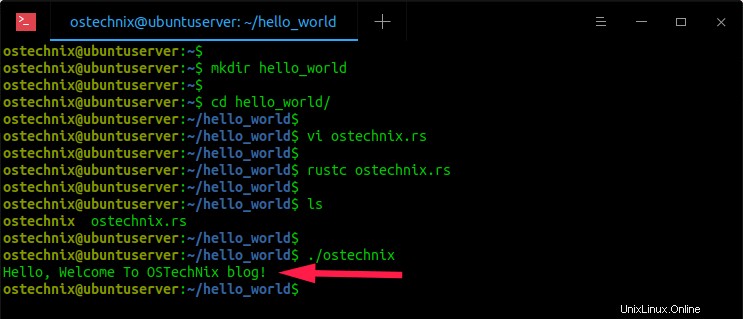
¡¡Está funcionando!!
Resolución de problemas
A veces puede obtener "error:enlazador cc no encontrado" mensaje al compilar programas con Cargo. Para arreglar esto, instale un compilador de C como GCC como se describe en el siguiente enlace.
- Cómo reparar el error de óxido "linker 'cc' no encontrado" en Linux
Habilitar finalización de pestañas
Rustup admite la finalización de pestañas para shells populares como Bash , Pescado , Zsh y Powershell .
Para habilitar la finalización de pestañas para Bash , hacer:
$ mkdir -p ~/.local/share/bash-completion/completions
$ rustup completions bash >> ~/.local/share/bash-completion/completions/rustup
En Pescado :
$ mkdir -p ~/.config/fish/completions
$ rustup completions fish > ~/.config/fish/completions/rustup.fish
En Zsh :
$ mkdir ~/.zfunc
Luego agregue las siguientes líneas a su archivo '.zshrc' justo antes de 'compinit':
fpath+=~/.zfunc
Ahora puede instalar el script de finalización con el siguiente comando:
$ rustup completions zsh > ~/.zfunc/_rustup
Después de habilitar la finalización de pestañas, debe cerrar sesión y volver a iniciar sesión en su sesión de shell para que los cambios surtan efecto.
Actualizar óxido
Para actualizar rust cuando se lanza una nueva versión, ejecute:
$ rustup update info: syncing channel updates for 'stable-x86_64-unknown-linux-gnu' info: latest update on 2018-03-29, rust version 1.25.0 (84203cac6 2018-03-25) info: downloading component 'rustc' info: downloading component 'rust-std' info: downloading component 'cargo' info: downloading component 'rust-docs' info: removing component 'rustc' info: removing component 'rust-std' info: removing component 'cargo' info: removing component 'rust-docs' info: installing component 'rustc' info: installing component 'rust-std' info: installing component 'cargo' info: installing component 'rust-docs' info: checking for self-updates stable-x86_64-unknown-linux-gnu updated - rustc 1.25.0 (84203cac6 2018-03-25)
Este comando también busca actualizaciones para rustup e instala automáticamente la última versión.
Si desea buscar actualizaciones manualmente e instalar la última versión de rustup sin actualizar las cadenas de herramientas instaladas, escriba:
$ rustup self update
Desinstalar Rust
Puede desinstalar el lenguaje rust en cualquier momento usando el comando:
$ rustup self uninstall
Este comando eliminará el óxido de su sistema y todos los cambios anteriores se revertirán.
Thanks for hacking in Rust! This will uninstall all Rust toolchains and data, and remove $HOME/.cargo/bin from your PATH environment variable. Continue? (y/N) y info: removing rustup home info: removing cargo home info: removing rustup binaries info: rustup is uninstalled
Finalmente, elimine el directorio principal de su proyecto rust.
$ rm -fr ~/my_rust_projects
Y, eso es todo por ahora. Ahora sabe cómo instalar Rust usando rustup, cómo actualizarlo, crear y ejecutar un programa de muestra de rust y, finalmente, cómo eliminar rust de su sistema. Espero que esto haya sido útil.